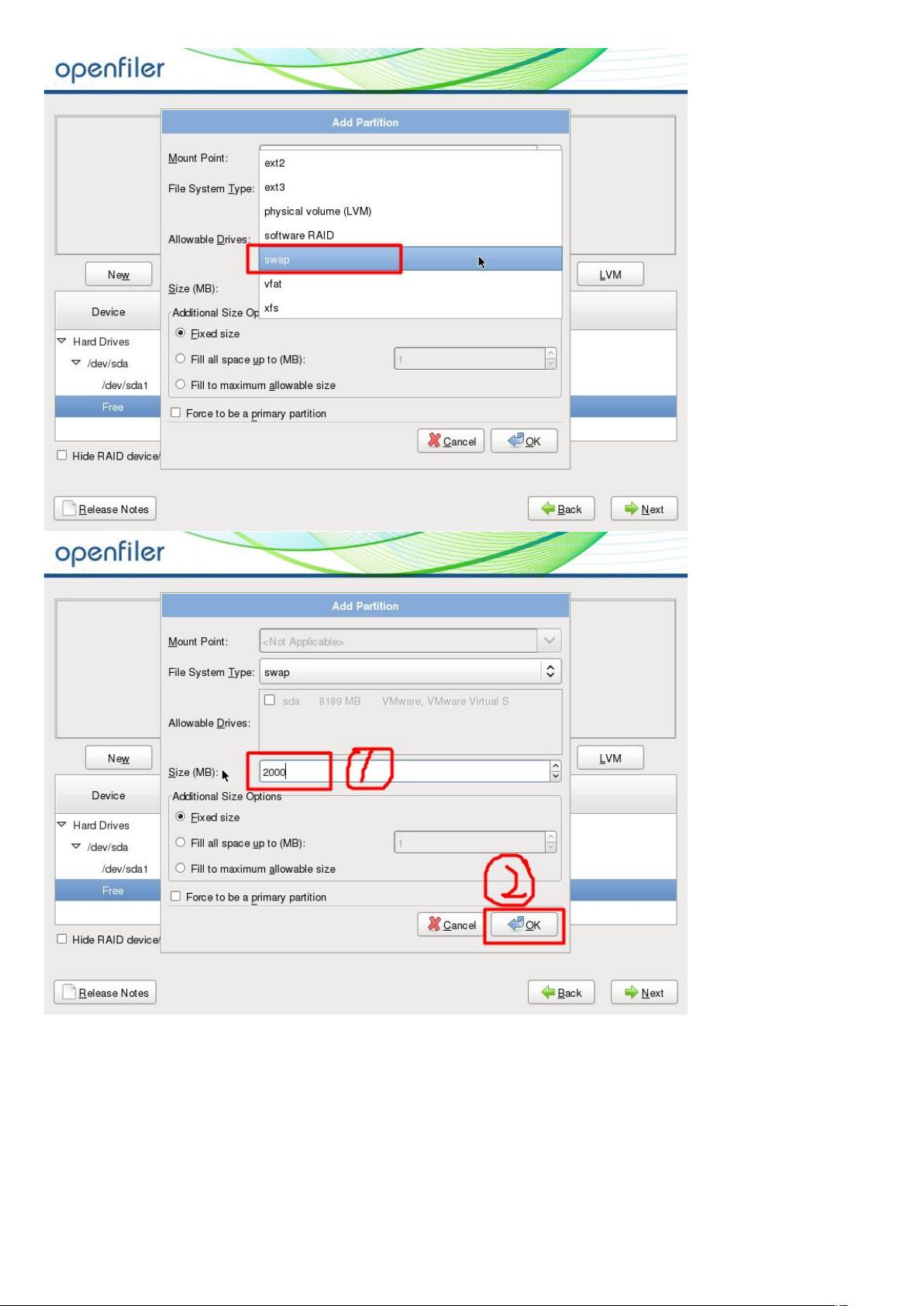Openfiler安装与ISCSI管理指南
需积分: 9 114 浏览量
更新于2024-07-23
收藏 4.92MB DOCX 举报
"openfiler 安装文档详解"
Openfiler是一款功能强大的开源网络存储服务器解决方案,它提供了iSCSI、NFS、CIFS等多种网络存储协议。本安装文档将详细介绍如何在具有两块硬盘的环境中安装和配置Openfiler。
### Openfiler安装
1. **硬件需求**: 需要至少两块硬盘,例如sda(10GB)用于系统安装,sdb(100GB)用于数据存储。
2. **网络配置**: 在安装过程中确保网络服务启动,并设定合适的IP地址,例如192.168.8.250。如果原设定的IP已被占用,需要更换其他未使用的IP。
3. **访问管理界面**: 通过浏览器访问Openfiler的Web管理界面,URL为`https://<IP_ADDRESS>:446/`,如`https://192.168.226.250:446/`。默认用户名为`openfiler`,密码也为`password`。登录后可更改管理密码,例如更改为`root`用户,新密码为`qqqqqq`。
### Openfiler管理iSCSI
1. **登录管理页面**: 进入管理界面后,点击`Volumes`进行卷管理。
2. **块设备管理**: 选择`Block Devices`,管理两块硬盘sda和sdb。
3. **创建卷组**: 拖动硬盘到`Volume Groups`,输入卷组名称并添加磁盘,点击`Add Volume Group`。
4. **创建卷**: 在`Add Volume`中输入卷名、大小和类型,例如`requiredspace`用于设置分配的空间大小。
5. **配置iSCSI Target**: 转至`iSCSITargets`,添加iSCSI IQN(iSCSI Qualified Name),命名并保存。
6. **启动iscsitarget服务**: 如果无法添加,需检查`Services`中的`iscsitarget`服务是否已启用。
7. **LUN Mapping**: 在`LUN Mapping`中映射IQN与卷,执行`map`操作完成绑定。
8. **开启iSCSI服务**: 确保`Services`中的`iSCSITarget`服务处于启用状态。
### 访问控制配置(ACL)
1. **创建ACL列表**: 在`System`设置中,创建访问控制列表(ACL),如名为`rac`,允许的网络为`192.168.10.0/24`,并更新设置。
2. **设置iSCSI Target ACL**: 在`iSCSITargets`下的`Network ACL`中,根据IQN指定允许或禁止访问的网络。
### 使用共享磁盘
1. **客户端准备**: 在客户端机器上安装`iscsi-initiator-utils`软件包。
2. **发现存储**: 执行`iscsiadm`命令来发现iSCSI存储,例如`iscsiadm -m discovery -t st -p 192.168.10.0/24`。
3. **连接存储**: 使用`iscsiadm`连接指定的iSCSI Target,例如`iscsiadm -m node --login -T <IQN>`。
4. **挂载存储**: 将连接的iSCSI Target挂载到本地文件系统,如`mount /dev/sdc1 /mnt/iscsi_share`。
通过以上步骤,你将成功安装和配置Openfiler,并通过iSCSI协议提供共享存储服务。记得在实际环境中,根据实际情况调整网络设置、存储容量和访问控制策略,确保数据安全和高效运行。
点击了解资源详情
2018-11-02 上传
2018-05-13 上传
2008-02-14 上传
2010-06-23 上传
shuijingwugui
- 粉丝: 0
- 资源: 2
最新资源
- 前端协作项目:发布猜图游戏功能与待修复事项
- Spring框架REST服务开发实践指南
- ALU课设实现基础与高级运算功能
- 深入了解STK:C++音频信号处理综合工具套件
- 华中科技大学电信学院软件无线电实验资料汇总
- CGSN数据解析与集成验证工具集:Python和Shell脚本
- Java实现的远程视频会议系统开发教程
- Change-OEM: 用Java修改Windows OEM信息与Logo
- cmnd:文本到远程API的桥接平台开发
- 解决BIOS刷写错误28:PRR.exe的应用与效果
- 深度学习对抗攻击库:adversarial_robustness_toolbox 1.10.0
- Win7系统CP2102驱动下载与安装指南
- 深入理解Java中的函数式编程技巧
- GY-906 MLX90614ESF传感器模块温度采集应用资料
- Adversarial Robustness Toolbox 1.15.1 工具包安装教程
- GNU Radio的供应商中立SDR开发包:gr-sdr介绍